Como digitar símbolos no teclado do computador
Quando usamos computadores todos os dias, muitas vezes precisamos inserir vários símbolos, como sinais de pontuação, símbolos matemáticos, símbolos monetários, etc. No entanto, muitos usuários não estão familiarizados com a digitação rápida desses símbolos. Este artigo apresentará em detalhes como digitar símbolos comuns em um teclado de computador e fornecerá dados estruturados para referência.
1. Como jogar símbolos comuns
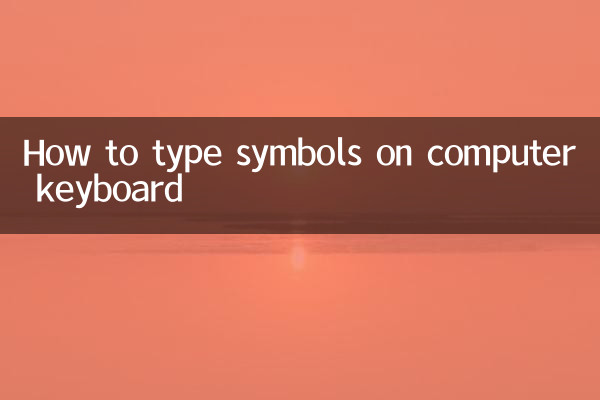
A seguir estão os métodos para inserir símbolos comuns, aplicáveis aos sistemas Windows e Mac:
| símbolo | Método de entrada do Windows | Método de entrada Mac |
|---|---|---|
| @ | Mudança+2 | Opção+2 |
| # | Mudança+3 | Opção +3 |
| $ | Mudança+4 | Mudança+4 |
| % | Mudança+5 | Mudança+5 |
| ^ | Mudança+6 | Opção +6 |
| & | Mudança+7 | Mudança+7 |
| * | Mudança+8 | Mudança+8 |
| () | Mudança + 9 / Mudança + 0 | Mudança + 9 / Mudança + 0 |
2. Como jogar símbolos especiais
Além dos símbolos comuns, existem alguns símbolos especiais que precisam ser inseridos por meio de combinações de teclas ou tabelas de mapeamento de caracteres:
| símbolo | Método de entrada do Windows | Método de entrada Mac |
|---|---|---|
| © | Alt+0169 | Opção + G |
| ® | Alt+0174 | Opção + R |
| ™ | Alt+0153 | Opção+2 |
| € | Alt+0128 | Opção+Shift+2 |
| ¥ | Alt+0165 | Opção + Y |
| ± | Alt+0177 | Opção + Shift + = |
3. Como usar símbolos matemáticos
Os símbolos matemáticos são frequentemente usados em redação ou programação acadêmica. A seguir estão os métodos para inserir alguns símbolos matemáticos:
| símbolo | Método de entrada do Windows | Método de entrada Mac |
|---|---|---|
| × | Alt+0215 | Opção+Shift+8 |
| ÷ | Alt+0247 | Opção + / |
| √ | Alt+251 | Opção + V |
| ∞ | Alt+236 | Opção +5 |
| ≠ | Alt+8800 | Opção + = |
| ≤ | Alt+8804 | Opção +, |
| ≥ | Alt+8805 | Opção + . |
4. Use tabela de mapeamento de caracteres
Se o método acima não atender às necessidades, você pode usar a tabela de mapeamento de caracteres que acompanha o sistema:
Sistema Windows:Pressione Win + R, digite “charmap” para abrir o mapa de caracteres, selecione o símbolo desejado e copie e cole.
Sistema Mac:Abra o “Visualizador de caracteres” (através de “Editar” na barra de menu ou do atalho Control + Command + Espaço), procure e insira o símbolo.
5. Resumo
Dominar o método de entrada dos símbolos do teclado pode melhorar muito a eficiência do trabalho. Este artigo fornece métodos de entrada para símbolos comuns, símbolos especiais e símbolos matemáticos e apresenta o uso de tabelas de mapeamento de caracteres. Recomenda-se que os usuários coletem este artigo de acordo com suas necessidades para que possam ser consultados a qualquer momento.
Se você tiver outros requisitos de entrada de símbolos, deixe uma mensagem na área de comentários e adicionaremos conteúdo relevante o mais rápido possível!
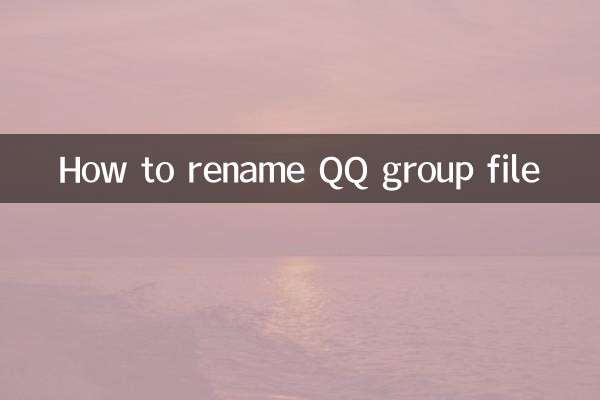
Verifique os detalhes

Verifique os detalhes